索尼的PS4以下载速度慢而臭名昭著,特别是2014年的最初型号。这并不总是归结于硬件-后台运行的软件、Wi-Fi问题和其他网络问题都起到了作用。
快速加速提示
遵循一些基本提示来提高您在任何设备上的下载速度-不仅仅是PS4。您的Internet连接在所有设备之间共享带宽。在笔记本电脑上下载文件或在另一台设备上以4K格式流式传输Netflix会降低速度。为了获得最大速度,请暂停任何其他下载和流,让您的PS4消耗所需的所有带宽。
在PS4上排队多个下载也有类似的效果。主机必须共享它拥有的带宽,所以如果你想完成某个特定的下载,最好暂停你的其他传输。
最后,不要在后台下载时玩网络游戏。正如您将在下面看到的,这将极大地限制您的下载速度。下载本身也可能会对您的性能产生负面影响,导致延迟峰值和连接问题,从而使您处于劣势。
终止所有正在运行的应用程序
提高下载速度的最快方法之一是杀死所有正在运行的进程。我们已经看到这极大地加快了我们自己的下载速度,所有需要做的就是按几下按钮:
在PS4运行时,按住控制器上的PS按钮,直到屏幕上出现菜单。 突出显示“Close Application(S)”(关闭应用程序)并点击X。
这条建议源于Juho Snellman 2017年的博客文章。系统程序员发现,每当游戏或其他应用程序运行时,控制台的“接收窗口”都会显著缩小。
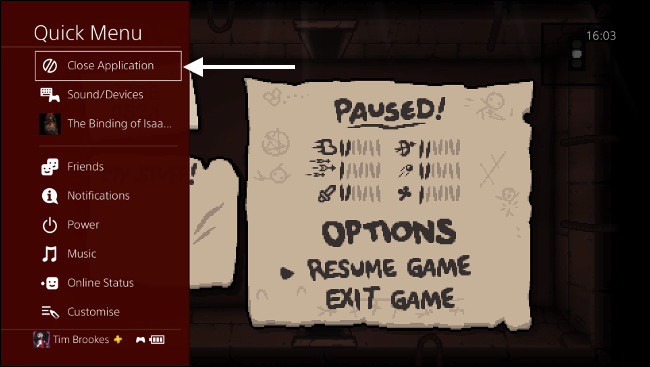
索尼可能是为了优先考虑游戏和其他软件而设计这种行为的,这就是为什么你可以从PSN下载项目,同时仍然可以玩在线游戏。如果你急于下载完成,你最好停掉任何正在运行的游戏或应用程序,做点别的事情。
暂停并继续下载
我们已经看到的另一个技巧是暂停您的下载,然后再次继续下载。如果感觉你的PS4在大型更新或新游戏下载上拖拖拉拉,这个技巧可能会帮助你继续前进。
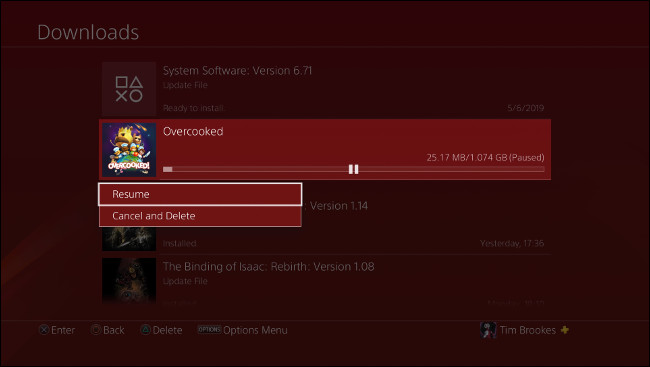
为此,您需要访问通知下的下载队列:
按一次PS按钮即可访问PS4控制面板。 点击左侧操纵杆(或数字键盘)上的“Up”以突出显示通知,然后点击X。 您应该会在列表中看到“Downloads”,突出显示它,然后点击X。 突出显示当前正在下载的项目并点击X,然后选择“暂停”。 在突出显示的下载上再次点击X,然后选择“继续”。
您的下载需要一些时间才能重新开始,但这一次,它有望下载得更快,并显示更短的估计下载时间。你可以尝试多次,特别是当你再次注意到速度下降的时候。
将您的PS4置于REST模式
如果你有空闲的时间,而且你目前没有使用PS4,休息模式可以帮助你提高速度。要获得最佳效果,请在启用REST模式之前关闭所有应用程序,如本文开头所述。
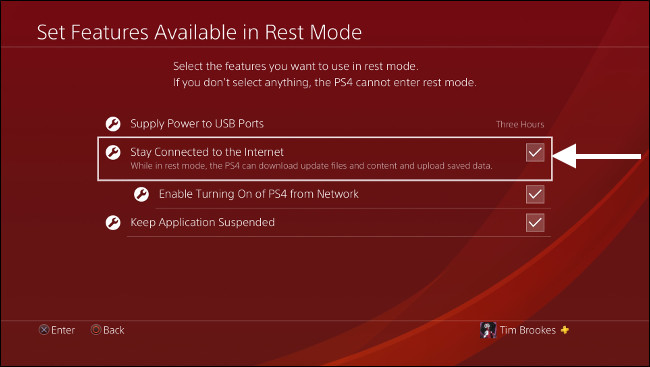
在将PS4置于REST模式之前,您必须启用后台互联网访问,以便在您的计算机处于待机状态时继续下载。若要访问PS4设置菜单并向下滚动到“节能设置”,然后点击X。选择“在REST模式下设置可用的功能”,并确保启用了“保持与互联网的连接”。
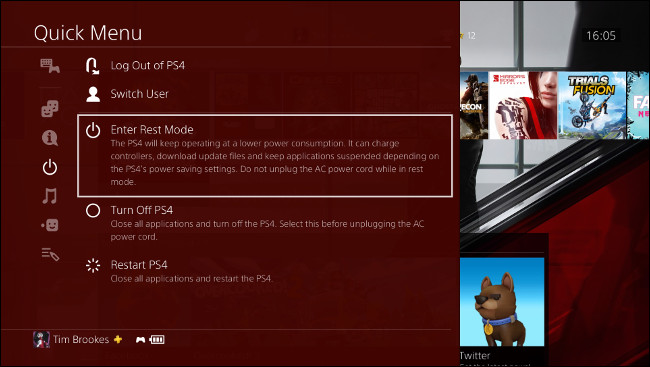
现在,您可以通过按住控制器上的PS按钮,向下滚动到“电源”,然后选择“进入REST模式”,将PS4置于REST模式。您需要再次打开PS4才能查看下载进度。
使用有线连接
无线网络可能速度较慢且容易受到干扰。即使你有一台现代化的路由器,你也不能控制天气或者你邻居对无线频道的选择。为了获得更稳定的网络连接,请完全抛弃无线,改用以太网电缆。
原来的PS4在无线连接方面出了名的差,但有线连接也会提高Slim和Pro硬件版本的性能。如果您的路由器靠近您的控制台,这是一个简单的修复方法。您将在所有PS4型号的背面找到一个以太网端口,将标准以太网电缆的一端连接到您的控制台,另一端连接到路由器上的空闲端口。
但是,如果您的PS4和路由器在不同的房间或不同的楼层,该怎么办?以太网电源线适配器允许您使用墙上已有的电缆。我们过去已经介绍了如何在你自己的房子里建立电力线网络。查看Review Geek为购物点子推荐的电力线网络适配器。
对于我们许多人来说,无线网络是唯一的选择。最初的PS4型号仅支持802.11b/g/n 2.4 GHz无线,而较新的PS4超薄和PS4 Pro型号在5 GHz频段支持双频802.11ac。虽然2.4 GHz无线比双频5 GHz具有更好的穿透性,但旧标准也更慢,更容易受到干扰。
如果你仍然热衷于使用无线连接,请确保在可能的情况下使用5 GHz。理想情况下,路由器和控制台应该在同一个房间内,或者尽可能靠近您所能管理的位置。不要忘记运行无线扫描,以确定要使用的最佳信道以避免干扰。遵循这些提示可以获得更好的无线信号。
相关:如何获得更好的无线信号并减少无线网络干扰
设置代理服务器
许多用户发誓,在本地机器上设置代理服务器解决了他们的下载问题。代理就像公司网络上最常见的互联网网关。一位Reddit用户解释了这如何帮助你提高下载速度:
通过在您的本地网络上安装一台计算机来执行一些繁重的任务,可能会提高您的下载速度。对于早期的PlayStation4机型来说尤其如此,这些机型的网络适配器出了名的不稳定。
您需要做的第一件事是在本地计算机上下载并运行代理服务器。Windows用户可以使用免费版本的CCProxy,Mac用户可以使用免费应用Squidman。在与PS4连接到同一网络的计算机上下载并安装代理服务器。
为Windows配置CCProxy
要将PS4配置为使用代理,您需要获取两位信息:代理地址和端口号。在CCProxy上,这很容易-只需单击“选项”,然后选中“本地IP地址”下的IP和“HTTP/RTSP”下的端口。
为Mac配置Squidman
按住Options键并单击屏幕右上角的网络图标。记下本地计算机的“IP地址”。现在启动Squidman并转到屏幕顶部的Squidman>Preferences。注意General下的“HTTP Port”。现在单击“Clients”选项卡。
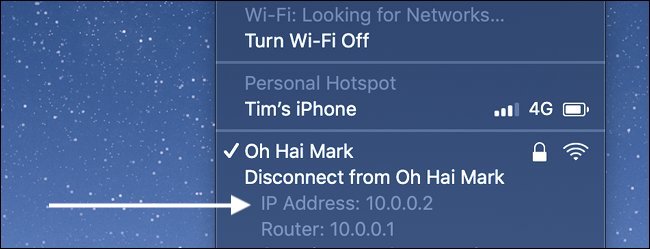
您需要添加可以使用新代理的IP地址范围。如果您在上一步中的IP地址类似于“192.168.0.X”,则可以单击“新建”并键入“192.168.0.0/24”以启用整个范围。如果您的IP地址类似于“10.0.0.X”,则可以键入“10.0.0.0/16”来启用整个范围。

现在单击“保存”,然后单击“停止Squid”以停止服务器。单击“启动Squid”重新启动服务器。现在可以配置PS4了。
进入控制台的“设置”菜单,向下滚动到“网络”,然后点击X。 选中“Set Up Internet Connection”(设置互联网连接),然后点击X。 根据您的当前设置在“使用Wi-Fi”或“使用LAN电缆”之间进行选择。 当询问您要如何设置连接时,选择“自定义”并点击X。 选择Wi-Fi网络并根据需要输入密码。 对于“IP地址设置”,选择“自动”并点击X。 对于“DHCP Host Name”,选择“Do Not Specify”,然后点击X。 对于“DNS设置”,选择“自动”并点击X。 对于“MTU设置”,选择“自动”并点击X。 对于“代理服务器”,选择“使用”,然后点击X。 输入服务器的IP地址和端口信息,突出显示“下一步”,然后点击X。 最后,选择“测试Internet连接”并点击X,然后等待测试完成。
请记住,您的PS4将需要使用此代理来访问互联网。如果您的代理服务器的IP地址更改,您的PS4将无法连接到Internet。对于PS4的常规操作(玩在线游戏、流媒体电影、浏览PlayStation商店),您并不真正需要代理服务器。
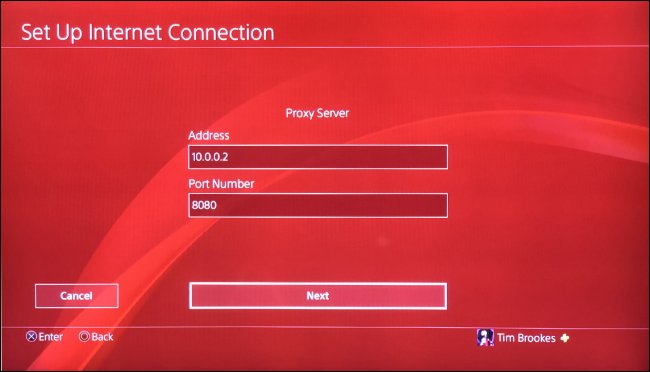
如果你不想让你的PS4一直依赖于代理,你可以撤销这些更改。这意味着再次设置PS4互联网连接,并在提示选择代理服务器时选择“不使用”(选择“简单”的网络设置也可以)。
您的里程可能会有所不同:更改您的DNS服务器
DNS代表域名系统,它有点像网络的地址簿。您使用的DNS服务器确定在您输入网址时解析哪些服务器。如果您没有更改DNS服务器,则您使用的是服务提供商的默认值。
一些用户发誓更换DNS服务器解决了他们的PS4下载速度问题。其他人认为这是一种安慰剂效应。有些人认为您选择的DNS服务器会影响您的控制台用于下载的服务器。我们不确定这个是怎么工作的。无论哪种方式,我们都推荐使用Cloudflare或Google的DNS服务器,因为它们可能比您的互联网服务提供商提供的更快。
要做到这一点,最好的方法是彻底更改路由器上的DNS服务器,这将影响网络上的所有设备。如果您选择此路线,则不需要在每个设备上输入手动DNS服务器更改。了解有关如何更改路由器的DNS服务器的更多信息。
如果您愿意尝试一下,您可以使用Google(8.8.8.8和8.8.4.4)、CloudFlare(1.1.1.1)提供的替代DNS服务器,或者根据您的位置选择最快的DNS服务器。

如果您不想更改整个家庭网络的DNS服务器,只需在PS4上更改即可。如果您已经在路由器上进行了更改,则无需执行此操作!
要更改PS4正在使用的DNS服务器,请执行以下操作:
进入控制台的“设置”菜单,向下滚动到“网络”,然后点击X。 选中“Set Up Internet Connection”(设置互联网连接),然后点击X。 根据您的当前设置在“使用Wi-Fi”或“使用LAN电缆”之间进行选择。 当询问您要如何设置连接时,选择“自定义”并点击X。 选择Wi-Fi网络并根据需要输入密码。 对于“IP地址设置”,选择“自动”并点击X。 对于“DHCP Host Name”,选择“Do Not Specify”,然后点击X。 对于“DNS设置”,选择“手动”并点击X。 在“主DNS”和“辅助DNS”字段中添加两个您选择的DNS服务器,然后选择“下一步”并点击X。 对于“MTU设置”,选择“自动”并点击X。 对于“代理服务器”,选择“请勿使用”,然后点击X。 最后,选择“测试Internet连接”并点击X,然后等待测试完成。
问题可能出在你的网速上吗?
你上次测试网速是什么时候?如果你的网速一开始就很慢,你对PS4所做的任何事情都不会改善事情。通过访问Speedtest.net或下载适用于iOS和Android的Speedtest应用程序,使用笔记本电脑或台式机测试您的连接。
如果您的速度没有达到标准,那么是时候向您的服务提供商提出这个问题了。为了更好地诊断问题,在一天中的不同时间进行多次测试也是值得的。
相关:为什么你可能得不到付费的网速(以及如何判断)